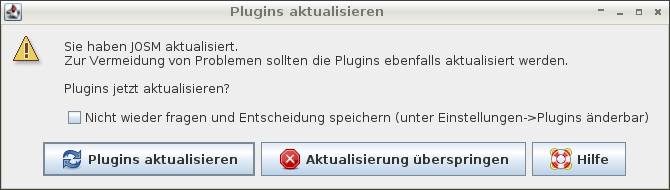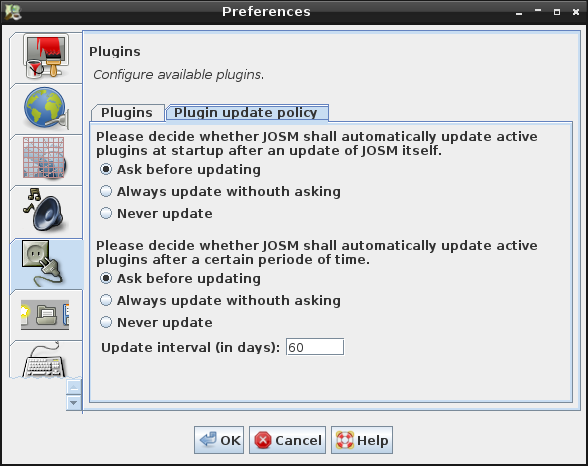| Version 2 (modified by , 12 years ago) ( diff ) |
|---|
Übersetzung unvollständig
Andere Sprachen:
Einstellungen > Plugins
Erweiterungen erweitern die Kernfunktionalitäten von JOSM. Die Erweiterungenliste für JOSM erklärt welche Erweiterungen zu Verfügung stehen und welche Funktionalität sie hinzufügen.
Die meisten JOSM-Benutzer arbeiten nicht mit nur dem nackten JOSM-Kern. Gewöhnlich installieren sie einen Satz von zumindest 3-5 Erweiterungen.
Bitte, installieren Sie nur die Erweiterungen welche sie benötigen. Erweiterungen werden höchst wahrscheinlich die Chancen auf Programmierfehler erhöhen und einige Kombinationen könnten sogar noch nicht getestet worden sein.
Erweiterungen installieren
- Den
 Einstellungendialog öffnen.
Einstellungendialog öffnen.
- Den Reiter
 Erweiterungen auswählen.
Erweiterungen auswählen.
- Auf
 Liste herunterladen klicken um die Liste der verfügbaren Erweiterungen herunterzuladen.
Liste herunterladen klicken um die Liste der verfügbaren Erweiterungen herunterzuladen.
- Für jede Erweiterung die installiert werden soll einen Haken in das Kontrollkästchen setzen.
- Auf
 Erweiterungen aktualisieren klicken.
Erweiterungen aktualisieren klicken.
Die Erweiterungen werden heruntergeladen und installiert. JOSM muß neu gestartet werden um die neue heruntergeladenen Erweiterungen zu laden und zu aktivieren".
Erweiterungen manuell aktualisieren
- Den
 Einstellungendialog öffnen.
Einstellungendialog öffnen.
- Den Reiter
 Erweiterungen auswählen.
Erweiterungen auswählen.
- Auf
 Liste herunterladen klicken um die Liste der verfügbaren Erweiterungen herunterzuladen.
Liste herunterladen klicken um die Liste der verfügbaren Erweiterungen herunterzuladen.
- Für jede Erweiterung die aktualisiert werden soll einen Haken in das Kontrollkästchen setzen.
- Auf
 Erweiterungen aktualisieren klicken.
Erweiterungen aktualisieren klicken.
Die jünste Version der Erweiterungen werdrn heruntergeladen und installiert. JOSM muß neu gestartet werden um die neue heruntergeladenen Erweiterungen zu laden und zu aktivieren".
Automatische Aktualisierung der Erweiterungen
Beim Start von JOSM wird geprüft
- ob JOSM aktualisiert worden ist und es wird auch angeboten die installierten Erweiterungen zu aktualisieren.
- ob die zur Zeit aktivierten Erweiterungen aktualisiert werden sollten und bietet an diese zu aktualisieren.
Es ist ratsam die Aktualisierungen durch klicken auf Erweiterungen aktualisieren auszuführen. Sie können die Aktualisierungen auch überspringen, aber seien Sie gewarnt davor, dass installierte Erweiterungen inkompatible mit der neuen JOSM-Version seien können und dass sie desshalb entweder nicht geladen werden können oder nicht wie erwartet funktionieren.
Durch Auswahl von nicht wieder anzeigen wird in Zukunft die ausgewählte Aktion, ohne nach Bestätigung zu fragen, ausgeführt. Falls Sie dieses Kontrollkästchen ausgewählt haben, wird dieser Dialog nicht mehr angezeigt.
JOSM attempts to update the plugins
- if JOSM itself has been updated since the last plugin update. This is called the version based update mode.
- if a certain periode of time has elapsed since the last plugin update. This is called the time based updated mode.
In the preferences you can define the policy for both updating plugins modes.
- Select the radio button Ask before updating if JOSM shall ask before updating plugins in version and/or time based update mode.
- Select the radio button Always update without asking if JOSM shall automatically update plugins without asking.
- Select the radio button Never update to disable version or time based automatic update. JOSM will skip automatic update at startup if this policy is selected.
The interval in days for the time based updated mode can be set below the radio buttons (default=30).
Erweiterungen manuell installieren
If the automatic way does not work, you can install plugins manually by putting the .jar files in the plugins directory under the JOSM directory
- Under Windows, this is in
C:\Documents and Settings\username\Application Data\JOSM\plugins. - Under Vista, the plugins are located in
C:\Users\username\AppData\Roaming\JOSM\plugins. - On a Mac you will find the JOSM directory in the user directory
/Users/username/.josm/plugins. The point "." in front of ".josm" indicates that this folder is invisible. To show the contents of this hidden folder, use the Finders Go to folder menu command (Cmd+Shift+G), and enter "~/.josm") in the dialog that pops up. Drag any plugins you'd like to install into thepluginsfolder.
(You can also copy the plugin files using the command line.) - On a Linux system you will find the JOSM directory in the user directory
/home/username/.josm/plugins. The point "." in front of ".josm" indicates that this folder is invisible. To show the contents of this hidden folder, use the file manager and enter "~/.josm" in the address line (if no address line is visible just try to enter a letter and hopefully a popup to enter the address will open). Alternatively it is possible to "show hidden" files and folders in the file manager, using the keyboard shortcut Ctrl+H. Drag any plugins you'd like to install into thepluginsfolder.
(You can also copy the plugin files using the command line.)
Now restart JOSM and the plugins should show up in the plugin list under Edit -> Preferences -> ![]() Plugins.
Plugins.
Activate the Plugins, click on ![]() OK to save the preferences and restart JOSM once more.
OK to save the preferences and restart JOSM once more.
Siehe auch
Zurück zu Einstellungen
Zurück zur Erweiterunghilfe
Zurück zur Hauptseite
Attachments (1)
-
plugin_update_policy_preferences_DE.png
(63.4 KB
) - added by 12 years ago.
screenshot update policy
Download all attachments as: .zip